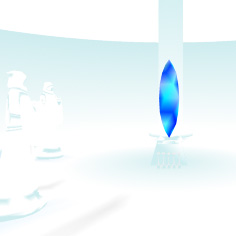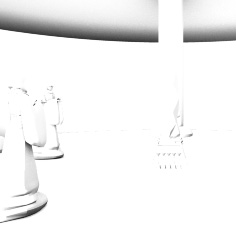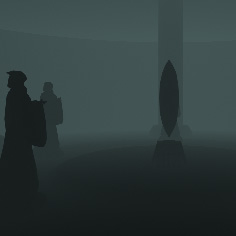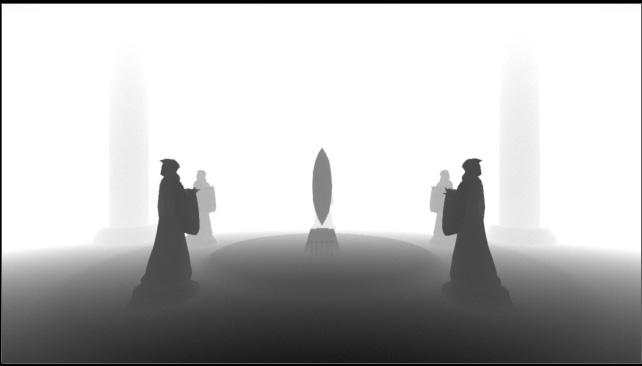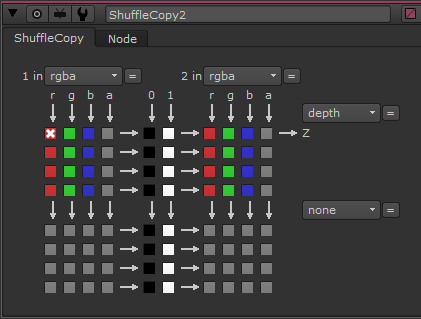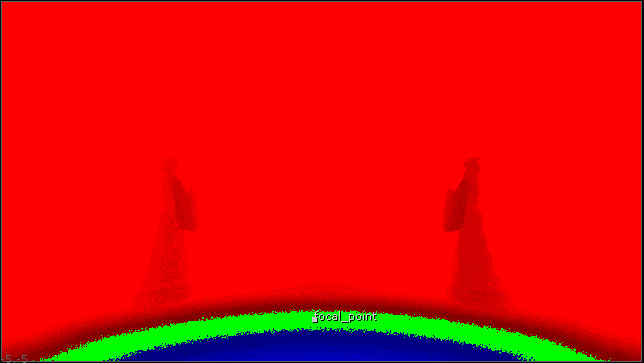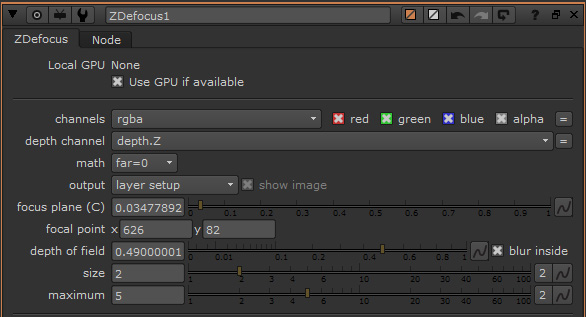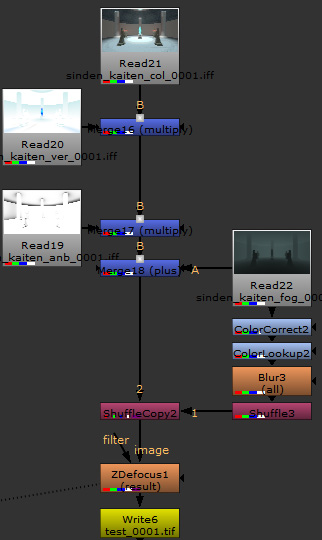成長記(前編)
はじめに
このページ内で使用するオブジェクトは、専門学校卒業時に作成したものです。
インディゾーンでNukeについて勉強させていただいたときに、
この方法なら前の作品にしたかったことができるかもしれないと考え、
過去の作品をブラッシュアップすることをインターンシップ中のひとつの目標としました。
前の作品にしたかったことについて
・背景全体にランダム、動いている
・奥に行くほど濃くなる
このようなフォグを全体にかけたいと思い、先生に聞いたりもしていたのですが、あまりうまくいきませんでした。
結局、・背景全体にランダム、動いている この条件をあきらめて、提出しました。
今回、この条件を満たすよう、もやをNukeで追加していきます。
このページの流れ
前編では、専門学校卒業時の制作方法を再現します。
後編では、前編に追加する形でコンポジットを行います。
当時の方法
まず、4回に分けてレンダリングした連番ファイルを読み込みます。
使用するファイルは、
テクスチャを貼ってレンダリングしたもの、
頂点カラーだけをレンダリングしたもの、
アンビエントオクルージョンだけレンダリングしたもの、
フォグを生成してフォグだけレンダリングしたものです。
そしてこれらを、Mergeで重ねます。
重ねた画像がこちらです。
以前はデプスチャンネルの代わりになるものを、フォグのイメージから生成していました。こちらも、再現していきます。
カラコレ系ノードで彩度や明るさを変更します。
カラコレでざらざらしている画面をBlurでぼかします。
作成した画像がこちらです。
作成したデプス(?) 画像を、ShuffleCopyノードで4ファイルを合成した画像にdepthチャンネルとして追加します。
これで、デプスチャンネルつき画像が作成できます。
このデプスチャンネルを元に、被写界深度を追加します。
ZDefocusノードを使用します。
imageインプットにデプスチャンネルつき画像をつなぎ、outputを切り替えながら、被写界深度を追加します。
下の画像が、ここまでのNode Graphのキャプチャと結果画像です。
一度区切ります。
後編に続きます。